Jak používat Capture mimo rámec na iOS 13

Telefony 2019 iPhone mají nové fotoaparáty a díky softwarovým změnám mohou uživatelé zachytit obsah (obrázky a video) mimo rámec pro pozdější úpravy. Zde je pohled na to, jak to funguje.
2019 iPhone 11, iPhone 11 Pro a iPhone 11Pro Max každou loď s novými fotoaparáty. Pokud jde o fotografování, dochází také k velkým změnám softwaru. Mezi ně patří schopnost kamerového systému zachytit obsah (obrázky a video) mimo rámeček pro pozdější úpravy. Podívejme se na to.
Nové fotoaparáty pro iPhone
Barevný iPhone 11 je vybaven zcela novým duálním 12MPultraširoké a široké kamery, zatímco iPhone 11 Pro a iPhone 11 Pro Max zahrnují trojnásobné 12MP ultra široké, široké a teleobjektivy. Obě kombinace jsou první pro telefony Apple, protože loňský iPhone XR měl širokoúhlý fotoaparát, zatímco iPhone XS / XS Max nabízí dva širokoúhlé a teleobjektivy.

Zachycení obsahu mimo rámeček fotoaparátu
Když je aktivován, nový obsah zachycení venkurámový nástroj kamery má dva účely. Nejprve vám poskytne více nemovitostí k úpravám. V tomto případě znamená větší plátno snad objevování nových detailů, které by mohly vylepšit hotový produkt. Přidaný obsah se také tentokrát automaticky používá ke zlepšení složení vašich fotografií a videí QuickTake, o kterých se dozvíte více níže.
Aktivace nové funkce fotografie na podporovaném iPhone:
- Klepněte na ikonu Nastavení aplikace na vašem 2019 iPhone.
- Vybrat Fotoaparát.
- Přepnout Fotografie Zachyťte mimo rámeček.
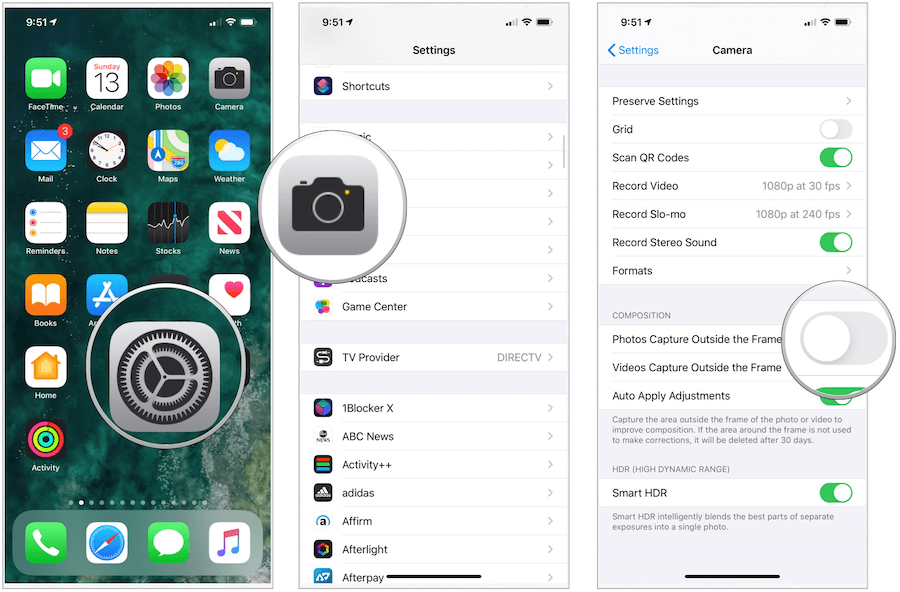
Proč ve výchozím nastavení vypnuto?
Důvod, proč se Apple rozhodl vypnout FotoCapture Outside the Frame ve výchozím nastavení je nadcházejícím představením Deep Fusion na 2019 iPhones. Deep Fusion je nový systém zpracování obrázků společnosti Apple, který je aktivován pomocí Neural Engine nalezeného v procesu A13 Bionic, který je exkluzivní pro letošní telefony. Společnost vysvětluje, že Deep Fusion využívá pokročilé strojové učení ke zpracování fotografií pixel po pixelu, čímž optimalizuje texturu, detaily a šum.
Protože tato funkce funguje pouze s teleobjektivy a běžnými širokoúhlými objektivy, nikoli s ultraširokým objektivem, není kompatibilní s funkcí Ph0tos Capture Out the Frame.
Daring Fireball správně poznamenává, že existují dva důvody, proč je nastavení ve výchozím nastavení vypnuto:
Apple věří, že Deep Fusion se zlepší vícefotky pro více uživatelů, než bude Capture Outside the Frame, takže Capture Outside the Frame je ve výchozím nastavení vypnuto. Deep Fusion není režim, nebo dokonce možnost, jako je noční režim - jednoduše se použije automaticky, když si aplikace Camera myslí, že by měla…
Soukromí. Někdo, kdo rámuje statickou fotografii, může mít něco mimo rámec, který by nechtěl zachytit - cokoli od bez košile, kde by ultraširoký obraz odhalil předmět, je také bez kalhot, k objektu na stole nebo na pultu, kde je ultra široký obrázek může odhalit obálku s vaší domovskou adresou.
Očekává se, že společnost Deep Fusion dorazí do konce roku bezplatnou aktualizací softwaru pro iPhone 11.
Když nahráváte videa QuickTake, fotoaparát ano automaticky zachycuje obsah mimo rámec. Vypnutí:
- Klepněte na ikonu Nastavení aplikace na vašem 2019 iPhone.
- Vybrat Fotoaparát.
- Přepnout Video Zachyťte mimo rámec.
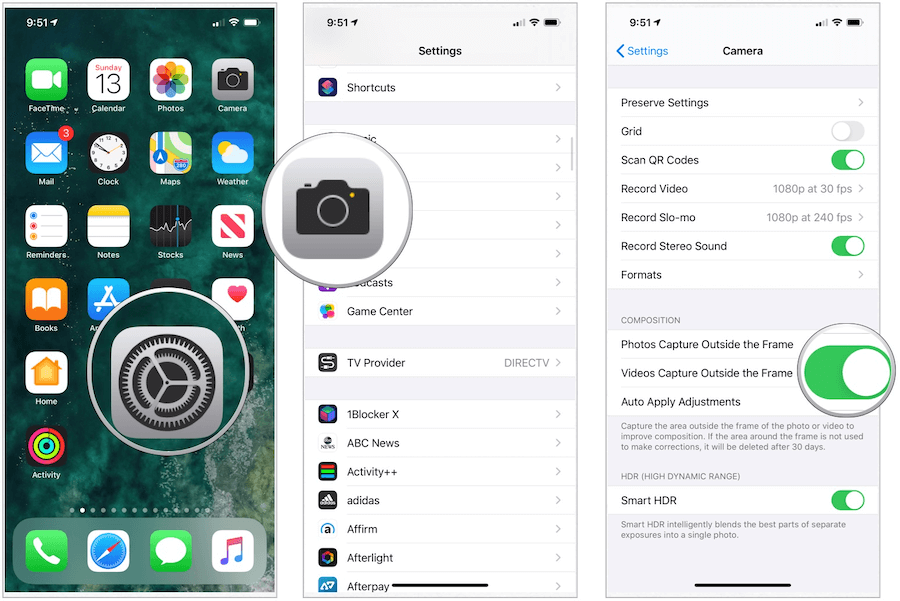
Automatické úpravy
Jako součást procesu zachycení mimo rámecna 2019 iPhones automaticky upraví fotografii nebo video QuickTake a vylepšuje jeho složení. V takovém případě se v pravém horním rohu souboru zobrazí modrý automatický odznak. Vypnutí automatických úprav:
- Klepněte na ikonu Nastavení aplikace na vašem 2019 iPhone.
- Vybrat Fotoaparát.
- Přepnout Automatické úpravy.
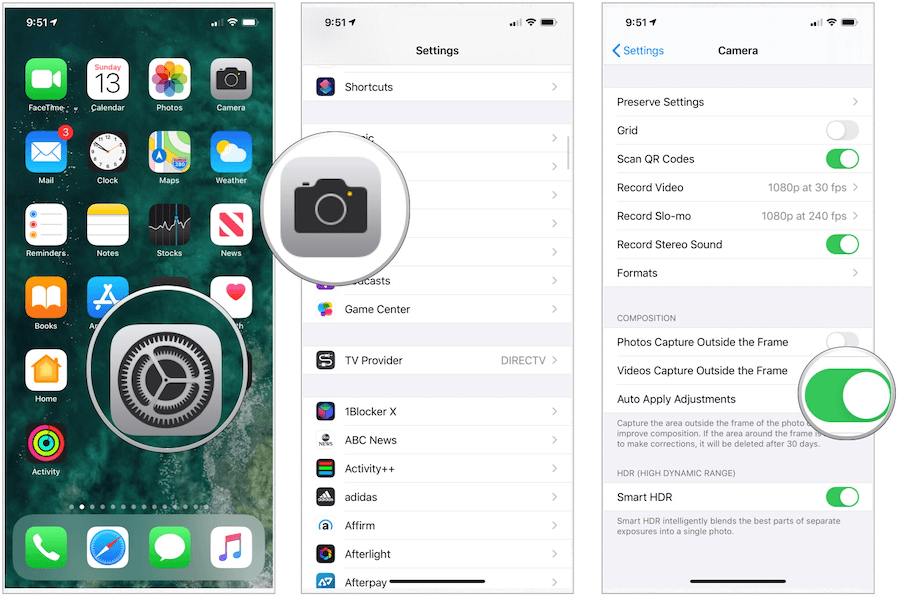
Co jsou QuickTake videa?
Videa QuickTake, exkluzivní pro iPhone 11,iPhone 11 Pro a iPhone 11 Pro Max jsou videa pořízená v režimu Foto v aplikaci Fotoaparát. Když nahráváte video QuickTake, můžete během záznamu přesunout tlačítko Nahrát do uzamčené polohy, abyste mohli fotografovat nebo upravit svůj snímek.
Udělat to tak:
- Klepněte na ikonu Fotoaparát aplikace ve vašem podporovaném iPhone.
- V režimu Foto klepněte a podržte Tlačítko spouště zahájit nahrávání videa QuickTake.
- Posuňte Tlačítko spouště napravo, poté uvolněte prst a začněte zamknout záznam bez použití rukou. Všimněte si, že pod rámečkem se nyní zobrazí tlačítka Záznam a závěrka.
- Klepněte na ikonu Tlačítko spouště pořízení statické fotografie, zatímco nahráváte video QuickTake.
- Vyber Tlačítko nahrávání zastavit nahrávání.


Můžete upravovat fotografie a videa, která obsahujímimo obsah rámečku stejně jako jakýkoli jiný soubor v aplikaci iPhone Photo. Tento obsah se zobrazí, když pomocí nástrojů pro oříznutí, narovnání a perspektivy provedete úpravy v aplikaci. Zachycený obsah, pokud není použit při úpravách, bude automaticky odstraněn z fotografie za 30 dní, čímž se ušetří místo.
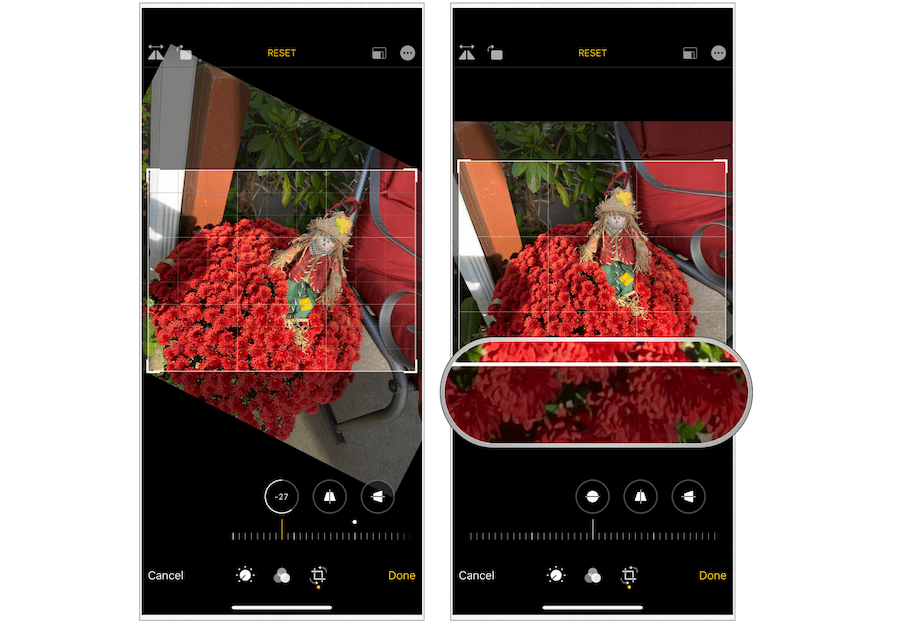
Srovnání
V následujícím příkladu byl stejný obrázekzachyceno obsahem, poté bez obsahu mimo rámec. Pomocí nástroje pro narovnání v aplikaci Foto se během procesu úprav přidají další nemovitosti.
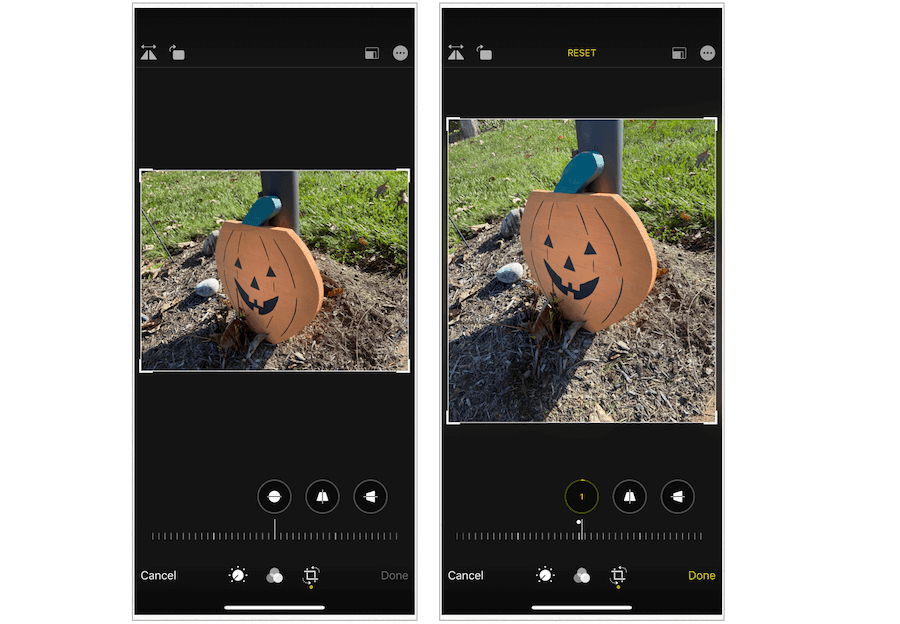
Brzké dny
Když byla poprvé odhalena sestava zařízení iPhone 11 2019v září někteří zaznamenali nedostatek mnoha nových funkcí v nejdůležitějším produktu společnosti Apple. I když je správné říci, že mezi letošními telefony a těmi, které existovaly dříve, není mnoho rozdílů, provedené změny jsou mnohem významnější, než se původně myslelo.
Významné změny začínají a končípodstatná vylepšení kamery jak na straně hardwaru, tak softwaru. Schopnost zachytit obsah mimo rám kamery je jen jedním z aspektů, který stojí za vyzkoušení. Bude zajímavé zjistit, kam to Apple vezme (a také Deep Fusion) v pozdějších mobilních zařízeních.










Zanechat komentář